在上一篇文章《标签打印软件如何根据Excel表的“箱数”字段打印不同份数箱贴》制作的标签基础上,用户想要在一张A4纸上整版排3行2列共6个标签,其中左侧三个标签按照TXT文本从上到下的顺序依次调用进行生成,右侧三个标签内容和左侧完全相同,应该怎么做呢?下面我们一起看看中琅标签打印软件如何用“生成矩阵”工具整版排版箱贴标签。
1. 打开中琅标签打印软件,打开上一篇文章制作的“打印不同份数箱贴”标签文件。
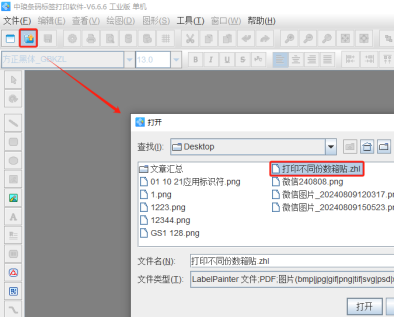
2. 修改纸张和布局参数 点击软件顶部工具栏中的“文档设置”按钮,在打开的窗口中根据实际纸张设置纸张尺寸和布局,纸张我们这里设置为A4纸,一张纸中设置1行1列的标签。
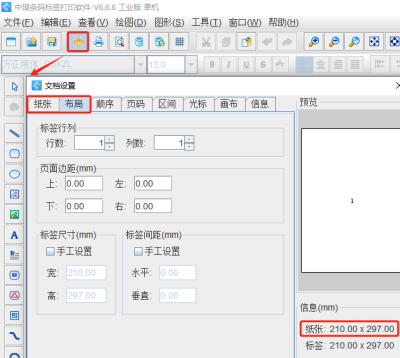
3. 将JPG格式的底图以画布背景图的形式导入到软件中 点击软件顶部的“文档设置”按钮,在打开的窗口中,选择“画布”选项卡,将画布背景勾选上,点击后面的“浏览”按钮,找到本地电脑上保存的JPG底图导入到软件中,将下面的“打印背景”勾选上。
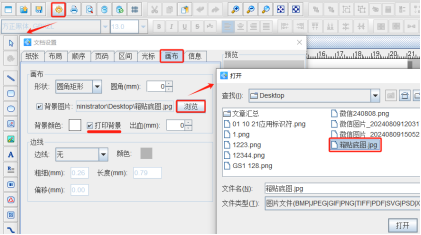
4. 按键盘上的Ctrl+A键将标签上的所有内容选中,点击软件顶部的“群组图形”按钮,将所有对象群组成一个图形。
5. 绘制矩形框 点击软件左侧的“绘制圆角矩形”按钮,在白色画布上绘制一个矩形框,设置矩形框的宽度(100mm)、高度(80mm)和X(距离软件左端的距离)和Y(距离软件顶部的距离),然后点击软件顶部的“不可见”按钮,将矩形框设置成不可见状态。
6. 同时选中标签上的矩形框和群组的图形,点击软件顶部工具栏中的“水平居中对齐”和“垂直居中对齐”按钮,使得群组的图形在矩形框中居中显示。然后点击软件顶部的“生成矩阵”工具,在打开的窗口中设置标签行列数为“3行1列”,水平偏移量保持默认不变,垂直偏移量设置为“80”mm,矩阵方向设置为:“起始点角”保持左上不变,“打印方向”为垂直,数据位置递增保持1不变,后面的“间隔”设置为3。
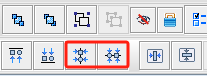
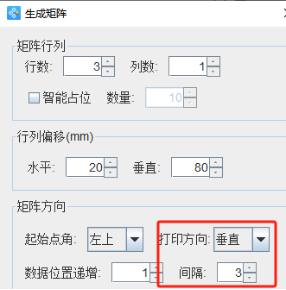
7. 再按键盘上的Ctrl+A键将标签上的所有内容选中,点击软件顶部的“生成矩阵”工具,在打开的窗口中设置标签行列数为“1行2列”,水平偏移量设置为“100mm”,垂直偏移量保持默认不变,矩阵方向设置为:“起始点角”保持左上不变,“打印方向”为水平,“数据位置递增”和“间隔”都设置为0。
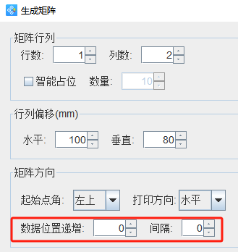
8. 设置完成之后,点击软件顶部的“打印预览”按钮,翻页查看整版排版的箱贴标签,预览无误就可以直接连接打印机打印出来或者输出PDF文档了。
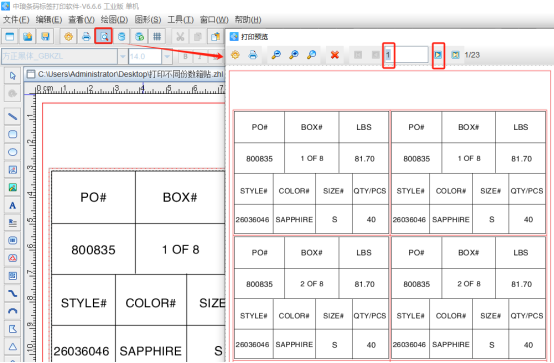
以上就是中琅标签打印软件中用“生成矩阵”工具整版排版箱贴标签的操作方法,其实只要理解了“生成矩阵”工具中“数据位置递增”和“间隔”参数代表的含义,制作起来就非常简单了。